Transférer les données (Éditeur d'attribut)
Cette fonction permet de transférer des données d'un attribut vers un autre. La condition préalable est que les deux attributs se trouvent dans le même objet (p. ex. dans le document). En principe, chaque type de données peut être transféré dans chaque type de données, par exemple d'un attribut multilingue dans un attribut texte ou inversement, ou encore d'une date enregistrée en tant que texte dans un attribut Datetime.
Avec une petite étape intermédiaire, le type de données d'un attribut peut être modifié en copiant d'abord les données dans un attribut temporaire.
![]() Effectuez auparavant une sauvegarde des données et testez ensuite le résultat !
Effectuez auparavant une sauvegarde des données et testez ensuite le résultat !
Un exemple :
L'attribut GEPRUFT_DAT existe sous forme d'attribut texte (VARCHAR). La date de révision est saisie dans cet attribut au cours d'une étape de révision. Cet attribut doit maintenant être converti en un type de date (DATETIME).
Étape 1 : Définir un attribut temporaire du même type
- Sélectionnez la fonction Nouveau, pour définir un nouvel attribut
- Sélectionnez Document (Index) comme objet.
- Donnez lui un nom, par exemple, TEMP.
- Sélectionnez comme Type données VARCHAR.
- Donnez lui une longueur, par exemple 80.
- Enregistrez avec OK.
Le nouveau attribut est alors défini.
Étape 2 : Copie des données de GEPRUFT_DAT dans le nouvel attribut
- Sélectionnez le nouvel attribut TEMP, afin que ses valeurs soient affichées dans la description de l'attribut.
- Sélectionnez Transf. les données. Une fenêtre de dialogue s'affiche alors pour le transfert de données. L'attribut TEMP sélectionné précédemment est saisi comme cible.
- Pour sélectionner une source, cliquez sur le bouton ... à coté de l’encart Source. Une liste de choix s'affiche avec les attributs source possibles.
- Sélectionnez l'attribut source souhaité. Dans cet exemple, l'attribut GEPRUFT_DAT.
GEPRUFT_DAT est alors entré comme attribut source. Il est maintenant possible d'indiquer les options et l'historique pour l'étape de transfert prévue.
-
Si vous souhaitez éditer un historique dans un fichier, cochez la case. Le nom du fichier apparaît alors à droite de la case.
- Pour sélectionner un autre fichier, cliquez sur le bouton .... Une boîte de dialogue d'ouverture s'affiche, comme c'est habituellement le cas sous Windows.
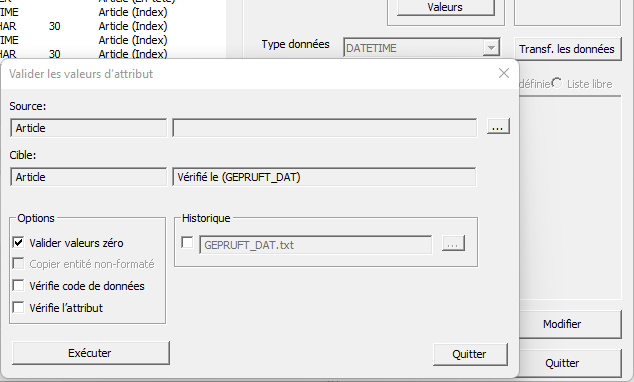
Sous Options, vous pouvez utiliser la fonction Valider valeurs zéro pour transférer les valeurs sources non utilisées. Les valeurs sources non définies sont désignées par zéro dans le langage de la base de données, par exemple les champs de masque pour les valeurs zéro sont vides. Si cette option est sélectionnée, la valeur cible est mise à zéro si la valeur source est nulle. Cela est généralement utile lorsque l'attribut cible contient déjà des valeurs, mais qu'il doit maintenant être entièrement comparé à l'attribut source. Si cette option n'est pas sélectionnée, les valeurs déjà existantes de l'attribut cible ne sont pas remplacées par des valeurs nulles de l'attribut source. La fusion de plusieurs attributs est un exemple judicieux de désactivation.
Dans cet exemple, cette option est désactivée, car le nouvel attribut est prédéfini avec des valeurs nulles. C'est toujours le cas après la création d'un nouvel attribut. Par conséquent, seules les valeurs définies doivent être transférées. Dans certains cas, cela permet également d'augmenter la vitesse de transfert.
Deux voies sont prévues pour le transfert des données. L'une passe par les fonctions de formatage de la gestion des attributs de HELiOS et est choisie en désactivant l'option de copie non formatée. Le formatage dans HELiOS permet de convertir la plupart des types de données les uns dans les autres. D'une part, cette méthode est plus complexe (durée d'exécution plus longue) et source d'erreurs (étapes de conversion complexes), d'autre part, elle est la seule possible pour de nombreux transferts et offre une plus grande sécurité, car HELiOS effectue des vérifications des valeurs.
Si cette option est désactivée, les valeurs sont copiées au niveau de la base de données. Ceci est beaucoup plus rapide, mais nécessite une meilleure compréhension interne des types de données de la base de données utilisés par HELiOS. Pour que l'utilisation reste sûre et compatible, cette option ne peut être sélectionnée que si le même type de données HELiOS a été choisi pour les deux attributs. C'est le cas dans l'exemple, c'est pourquoi cette option est choisie.
En résumé, les options suivantes sont choisies pour l'exemple :
- Sélectionnez un historique.
- Désactivez l'option Valider valeurs zéro.
- Activez l'option Copier entité non-formatée.
- Pour lancer la fonction, cliquez sur Exécuter. Elle ne peut pas être arrêtée entre-temps. Une fois le processus terminé, un message de réussite ou d'erreur s'affiche. Confirmez le message de réussite ou d'erreur en cliquant sur OK et fermez la fenêtre en cliquant sur Quitter.
Étape 3 : Suppression de l'attribut GEPRUFT_DAT
L'attribut GEPRUFT_DAT peut maintenant être supprimé.
- Sélectionnez l'entrée GEPRUFT_DAT dans l'éditeur d'attributs.
- Cliquez sur Supprimer, puis sur OK.
Étape 4 : Définir le nouvel attribut Attribut GEPRUFT_DAT
L'étape suivante consiste à créer un nouvel attribut GEPRUFT_DAT avec le type de données DATETIME.
- Sélectionnez la fonction Nouveau.
- Sélectionnez la classe d'objets Document (Index) et comme nom GEPRUFT_DAT.
-
Sélectionnez le type de données DATETIME.
-
Vérifier le format d'affichage. Celui-ci doit correspondre à l'attribut source et peut être vérifié en cliquant sur le bouton Tester à côté du format d'affichage. Dans notre exemple, les valeurs sources sont formatées DD.MM.YYYY (D pour jour (day), M pour mois et Y pour année (year)), par exemple 15.08.1970. Il s'agit normalement aussi de la valeur par défaut après la création de l'attribut.
Les attributs DATETIME ont l'avantage que la date est enregistrée indépendamment du formatage. C'est pourquoi le format d'affichage peut également être modifié ultérieurement (si aucune autre raison ne s'y oppose). Toutefois, il est également utilisé pour le transfert de données afin d'interpréter les données sources. Après le transfert des données, le format d'affichage peut être défini différemment.
Transfert des Valeurs de TEMP vers GEPRUFT_DAT
Les données doivent maintenant être transférées de TEMP vers l'attribut GEPRUFT_DAT. Pour cela, le type de données est modifié. Le format d'affichage a été adapté à l'étape 3.
-
Sélectionnez l'entrée d'attribut GEPRUFT_DAT dans l'Éditeur d'attributs.
- Sélectionnez la fonction Trans. les données.
- Sélectionnez TEMP comme attribut source.
- Désactivez l'option Valider les valeurs zéro.
- Activez l'option Historique et cliquez sur Exécuter.
Une fois le transfert réussi, vous pouvez à nouveau supprimer l'attribut TEMP. Par mesure de sécurité, testez auparavant le résultat. Le cas échéant, l'historique, dans lequel les valeurs sources non reprises sont mentionnées, fournit une indication.

